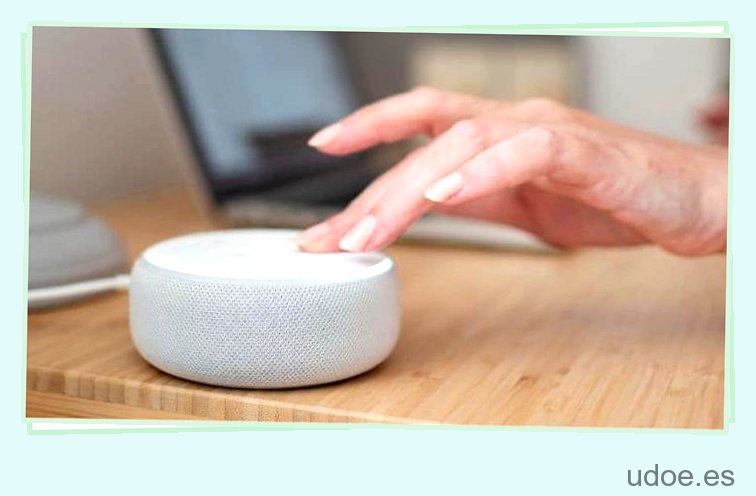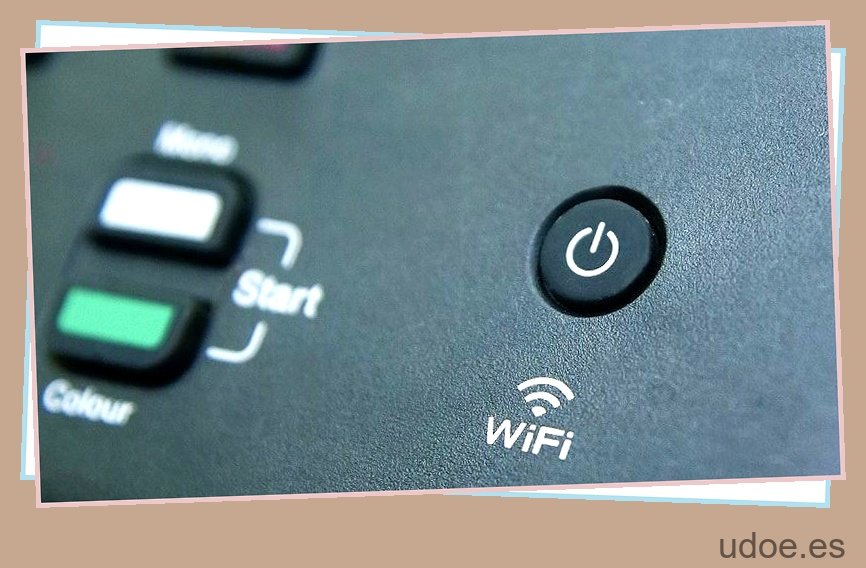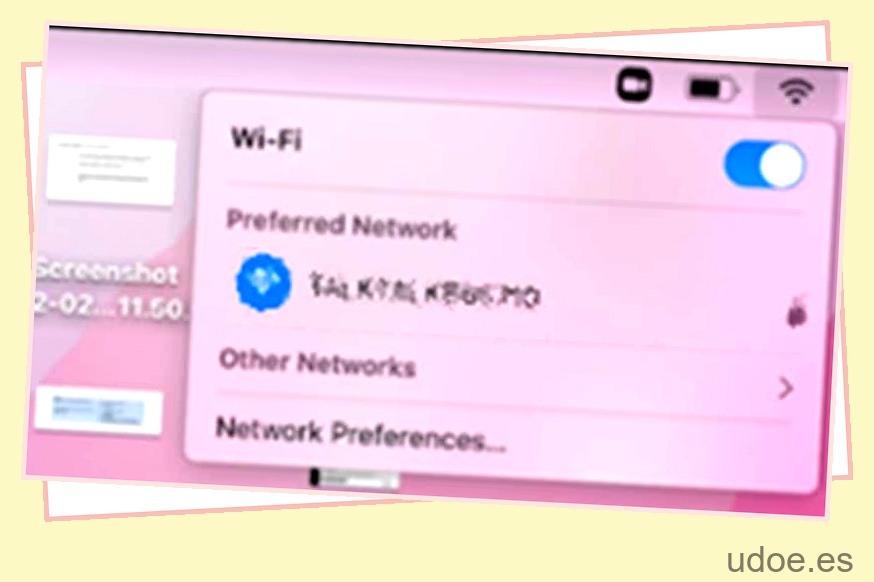Mientras que el timbre estándar seguirá funcionando con Internet caído, y un timbre antiguo funcionará incluso en un corte de energía, Ring Doorbell necesita una conexión Wi-Fi para funcionar.
Si ha cambiado su proveedor de Wi-Fi, deberá volver a conectar su Ring Doorbell para acceder a la transmisión de la cámara.
1
Cómo cambiar el Wi-Fi en un Ring Doorbell
Si ha cambiado recientemente su red Wi-Fi, o si tiene problemas de conexión y tiene una copia de seguridad de Wi-Fi, deberá volver a conectar su Ring Doorbell.
Para cambiar el Wi-Fi en su Ring Doorbell, siga estos pasos:
Paso
1
Abra la aplicación Ring
En su teléfono, abra la aplicación Ring.
Paso
2
Seleccione el menú
Seleccione el Menú, que es el ícono con tres líneas que se encuentra en la esquina superior izquierda de la aplicación.
Paso
3
Haga clic en el dispositivo
Haga clic en Dispositivos y luego seleccione su Ring Doorbell de la lista.
Paso
4
Cambiar red wifi
Seleccione Estado del dispositivo y luego seleccione Cambiar red Wi-Fi.
Ahora deberá pararse junto a su Ring Doorbell para ponerlo en modo de configuración. Esto no se puede lograr de forma remota.
Paso
5
Poner el Ring Doorbell en modo de configuración
El método para poner Ring Doorbell en modo de configuración variará según el modelo exacto que posea. Cuando el timbre esté en modo de configuración, habrá una luz giratoria en la parte frontal del timbre y la aplicación le permitirá continuar con el cambio de Wi-Fi.
- Para poner un Ring Video Doorbell en modo de configuración, retire el timbre del soporte de montaje. En la parte posterior del timbre hay un botón naranja. Presiona el botón, pero no lo mantengas presionado.
- Para poner un Ring Doorbell 2, 3, 3 Plus o Elite en modo de configuración, retire la placa frontal del timbre. En la parte frontal del dispositivo hay un botón negro. Presiona el botón, pero no lo mantengas presionado.
- Para poner un Ring Doorbell Pro en modo de configuración, presione el botón ubicado en el lado derecho del timbre. No mantengas presionado el botón.
Paso
6
Red Wi Fi
En la aplicación Ring, seleccione la red Wi-Fi elegida.
Ingrese su contraseña de Wi-Fi y seleccione Continuar. Es posible que deba cambiar su contraseña de Wi-Fi antes de este paso, ya que Ring Doorbell no acepta caracteres especiales.
Su Ring Doorbell ahora debería conectarse automáticamente a su red Wi-Fi preferida.
Si no puede hacer que su Ring Doorbell entre en el modo de configuración, es posible que deba forzar un restablecimiento completo. Para ello, mantenga pulsado el botón de configuración durante más de 30 segundos. Espere a que el timbre se reinicie. Esto puede tardar más de cinco minutos.
Un restablecimiento completo borrará todas las configuraciones actuales en su Ring Doorbell, así que hágalo solo si es completamente necesario.
Este método se puede usar para conectar Ring Doorbell a su punto de acceso Wi-Fi en un corte de energía. Es posible que también deba conectarse de esta manera si Ring Doorbell pierde la conexión y no puede volver a conectarse a la red Wi-Fi.
2
Un método alternativo para cambiar el Wi-Fi en su Ring Doorbell
Cambiar el Wi-Fi de su Ring Doorbell puede ser complejo, pero existe una solución un poco más simple:
Paso
1
Cambiar el nombre SSID de la red Wi-Fi
Al configurar su nueva red, cambie el nombre SSID de la red Wi-Fi por el nombre de su red Wi-Fi anterior.
Paso
2
Conéctese a la nueva red Wi-Fi
Su Ring Doorbell ahora debería conectarse automáticamente a la nueva red Wi-Fi.
Si esta opción no funciona, deberá cambiar manualmente el Wi-Fi utilizando el método anterior.
Conclusión
Ring Doorbell requiere una conexión Wi-Fi fuerte y estable para funcionar al máximo de sus capacidades. Para garantizar una conexión estable, es posible que en ocasiones deba cambiar la red Wi-Fi.
Esto no se puede hacer de forma remota, ya que requiere que el usuario coloque manualmente el Ring Doorbell en un modo de configuración. A partir de ahí, simplemente debe seguir las instrucciones de la aplicación.